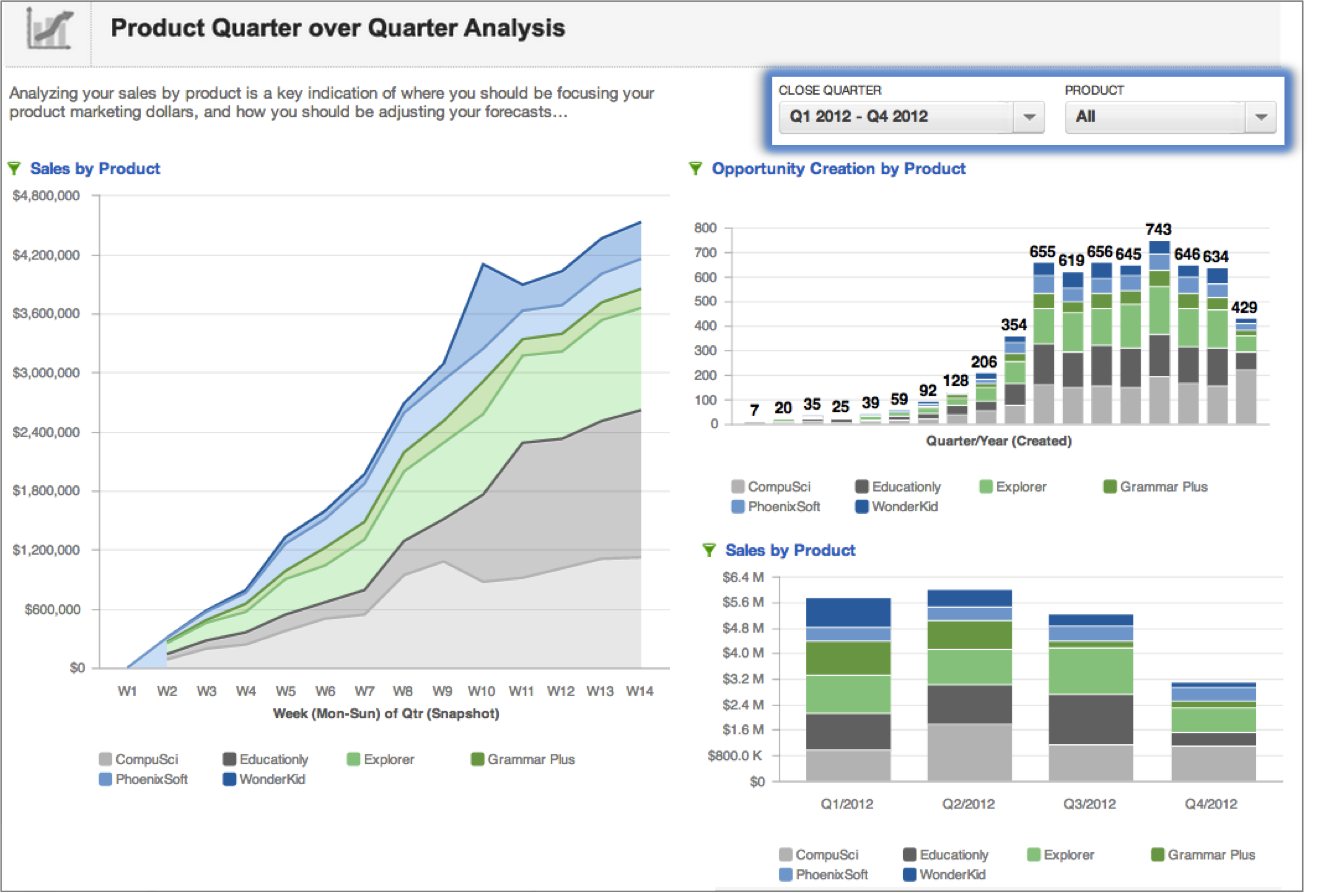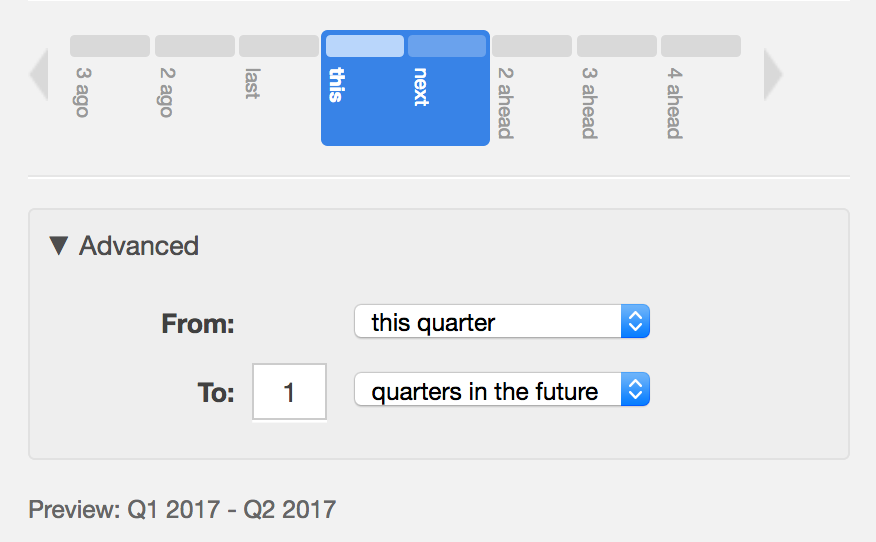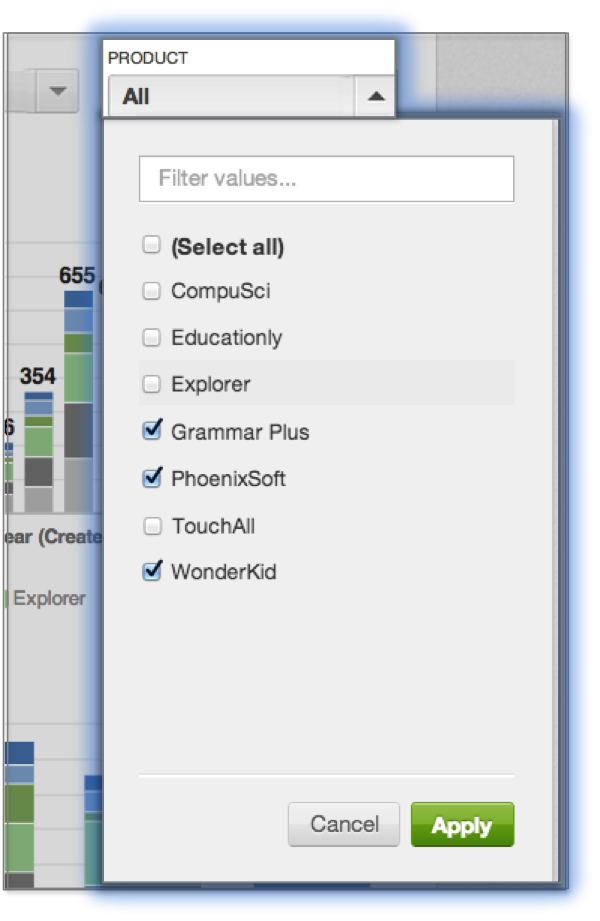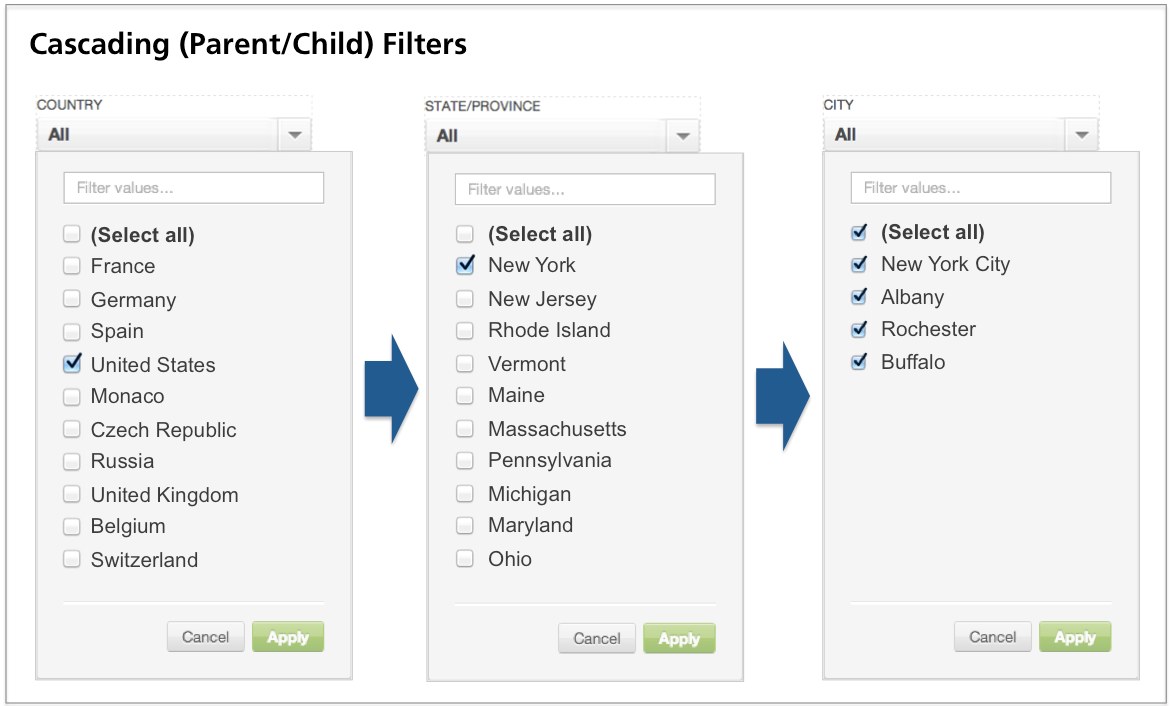Filtros de dashboard
Os filtros de dashboard permitem que você diminua o escopo de um ou mais relatórios no separador Dashboard ativo. Ao selecionar valores no filtro, você pode alterar os valores exibidos no relatório sem alterar as definições do relatório.
Caso seu dashboard inclua o mesmo tipo de filtro de atributo em mais de uma guia, os valores selecionados no filtro de uma guia serão selecionados automaticamente no filtro das outras guias. Por exemplo: caso as tabelas A e B tenham um filtro por Cidade, as cidades selecionadas na tabela A também são selecionadas na tabela B, e vice-versa. Isso ocorre com todos os filtros de atributos, inclusive filtros de Data.
Você pode selecionar os valores de atributo ou intervalos de tempo que deseja que sejam exibidos nos relatórios aos quais o filtro foi designado.
Os filtros de dashboard podem afetar vários relatórios de dashboard de uma só vez. Utilize o ícone suspenso ao lado do título do relatório para abrir o painel de informações do relatório, onde você pode verificar quais filtros de dashboard afetam o relatório selecionado no momento. Consulte Painel de informações do relatório.
Os editores e administradores podem editar um dashboard para selecionar manualmente os filtros que desejam aplicar a um relatório específico.
Os editores e administradores podem habilitar os usuários do dashboard para que salvem as configurações atuais como visualizações salvas. As visualizações salvas são habilitadas de maneira individual por dashboard, e todos os usuários do dashboard podem criar visualizações salvas.
Filtros de data
Os filtros de data permitem que você selecione uma única data ou intervalo de datas. Suas seleções recalculam os dados que aparecem em qualquer relatório do dashboard associado ao filtro de data. Você pode configurar filtros de data para exibir dados que variam de um único dia a duas semanas, meses, trimestres ou anos.
No seguinte exemplo, as configurações atuais do filtro de data de TRIMESTE PRÓXIMO garantem que todos os relatórios do dashboard exibam apenas datas próximas entre o T1 de 2012 e o T4 de 2012. Todos os dados associados a essas datas próximas fora desse intervalo são excluídos.
Há alguns tipos de filtros de dashboard:- Filtro de data de único dia
- Filtro de intervalo de datas
Selecionar um filtro de data única
Você pode selecionar uma única data em filtros de data única ou várias datas.
- Para selecionar uma data em um filtro de data de único dia, defina a data e clique em Aplicar.
- Embora um filtro de data de vários dias costume ser usado para selecionar um intervalo de datas, você também pode selecionar uma única data nesse tipo de filtro ao especificar a mesma data nos campos De e Até. Em seguida, clique em Aplicar.
Selecionar intervalo de datas
Utilize o calendário para selecionar uma única data ou um intervalo de datas para filtrar os dados do dashboard.
- Para selecionar uma única data, clique nela e, em seguida, clique em Aplicar.
- Use as setas para avançar ou retroceder.
- Para selecionar um intervalo de datas contínuo, faça o seguinte:
- Clique no início do intervalo de datas e arraste o mouse até o fim do intervalo.
- Clique no início do intervalo de datas, pressione SHIFT e clique no fim do intervalo.
- Clique no início do intervalo de datas e arraste o mouse pelo calendário até que o cursor esteja sobre a seta de avançar ou retroceder.
O intervalo de datas nos campos De e Até é alterado de maneira dinâmica conforme você seleciona um intervalo de datas no calendário.
Inserir as datas diretamente nos campos de data pode causar problemas em calendários personalizados. Esse método não é recomendado. Utilize o calendário virtual.
Filtros de valor
Os filtros de valor permitem que você filtre os dados dos relatórios associados com base no valor ou valores selecionados no relatório. No modo de edição, você pode especificar filtros para valores de atributos ou de variáveis. No exemplo anterior, você pode usar o filtro PRODUCT para restringir os dados exibidos a um ou mais produtos desejados.
Após aplicar um filtro, apenas os dados associados aos produtos selecionados serão exibidos.
Filtros em cascata
Por exemplo: considere um dashboard com três filtros de dashboard: país, estado/província e cidade:- Quando os Estados Unidos são selecionados como um filtro principal de país, apenas os estados dos EUA aparecem no filtro secundário Estado/província. Os estados/províncias de outros países não ficam mais visíveis.
- Quando Nova York é selecionado no filtro de estado/província, apenas as cidades do estado de Nova York aparecem como valores no menu de filtro Cidade. Todas as cidades que não pertencem ao estado de Nova York são excluídas.
De maneira predefinida, os menus suspensos do filtro secundário contêm apenas os valores disponíveis com base no filtro principal. Para remover a cascata, clique em Exibir tudo. Agora, todos os valores possíveis são exibidos no filtro secundário.
Ainda nesta seção: